萬盛學電腦網 >> WORD教程 >> WORD使用技巧 >> 借助PhotoShop將Word中表格內容一次性轉為圖片格式 電腦技術吧
借助PhotoShop將Word中表格內容一次性轉為圖片格式 電腦技術吧
在Word中創建好你想要的表格,接著在PhotoShop中新建空白文檔,寬高根據需要設置。接著復制Word中部分表格內容,並將復制的內容粘貼到之前創建好的空白文檔中,排版之後便可合並可見圖層。word專題教程
步驟
第一步、在word創建好你想要的表格,包括表格裡面的內容。邊框和底紋如圖設置

第二步、在ps中新建空白文檔,寬度高度根據需要定,背景白色
第三步、依次復制word中部分表格內容如圖(主要是ps能接受的一次復制粘貼的高度是有限的,具體尺寸自己摸索啦)
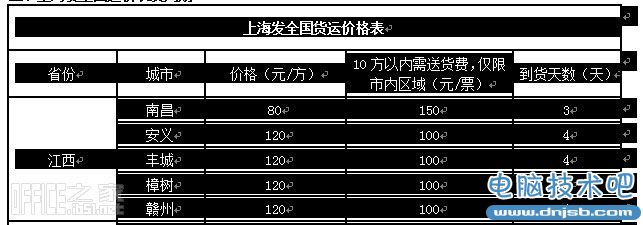
第四步、依次將復制好的表格內容粘貼到第二步建好了空白文檔中,中間稍微的排排版然後最後合並可見圖層,word中好幾頁的表格就華麗麗的變成了ps中的一張清晰的圖片咯。
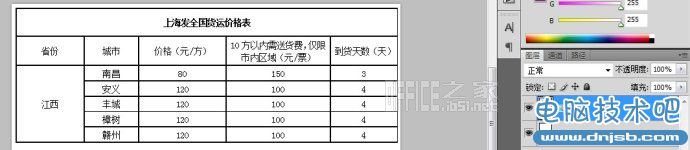
目前存在的問題是word表格是100%鏡像到ps中,不能再隨意的編輯修改,當然P圖等方法是另外一說。以上便是為大家介紹的有關將Word表格轉為圖片格式的方法,經測試很實用,經常涉及到這塊的朋友可以看看,以備不時之需。
WORD使用技巧排行
办公软件推薦
相關文章
copyright © 萬盛學電腦網 all rights reserved



